Anuncios Google
dirLock

![]() De todas las herramientas de encriptación (y privacidad) que he probado, ha sido dirLock la única que me ha conquistado a la milésima de segundo de utilizarla por primera vez. No puede ser más simple y efectiva, ya que su única función es impedir el acceso a los directorios en los que hayamos insertado una clave; sólo eso. ¿Verdad que parece simple? Pues gracias a esa cualidad -y a que ocupa "nada y menos" en nuestro disco duro- la considero la herramienta de privacidad más práctica que he encontrado en años. Otra aplicación 3B: buena, bonita y "barata".
De todas las herramientas de encriptación (y privacidad) que he probado, ha sido dirLock la única que me ha conquistado a la milésima de segundo de utilizarla por primera vez. No puede ser más simple y efectiva, ya que su única función es impedir el acceso a los directorios en los que hayamos insertado una clave; sólo eso. ¿Verdad que parece simple? Pues gracias a esa cualidad -y a que ocupa "nada y menos" en nuestro disco duro- la considero la herramienta de privacidad más práctica que he encontrado en años. Otra aplicación 3B: buena, bonita y "barata".
dirLock: Un efectivo candado para directorios "privados"
Si no fuera porque sólo está en inglés la consideraría absolutamente perfecta. Lástima que se les haya pasado incluir la lengua de Cervantes :P
Por lo demás dirLock es una completa maravilla, ya que con dos clicks de ratón -y tecleando la clave de texto que queramos introducir- habremos protegido el acceso a los directorios que seleccionemos sin necesidad de encriptar ningún dato, con el considerable ahorro de tiempo que ello significa.
Además, por si fueran pocas las ventajas de este sistema, añade la opción "Lock/Unlock" al menú contextual del botón derecho del ratón, lo que simplifica su uso hasta el límite.
Una vez protegido el directorio no habrá posibilidad de acceso al mismo hasta desbloquearlo con la clave correcta. También permite la ocultación de los directorios, así como la posibilidad de utilizar una única clave maestra, evitando tener que introducir una misma combinación (o diferente) en cada ocasión.
Una aplicación que ya, desde el primer uso, se me antoja necesariamente imprescindible.
Advertencia: Tras varios testeos he descubierto que sólo sirve en volúmenes NTFS, por tanto no funcionará en FAT o FAT32.
dirLock: La aplicación
El archivo de instalación se presenta en un paquete MSI (Microsoft Installer) que no llega a los 300 KB. Una vez instalado nos añadirá la opción "Lock/Unlock" al menú contextual.
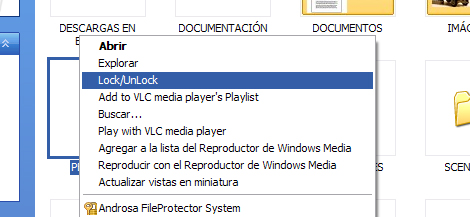
Una vez pulsado nos ofrecerá un escueto menú con dos opciones: Insertar la clave y ocultar el directorio. Si previamente hemos introducido una clave maestra este proceso se hará de forma automática.
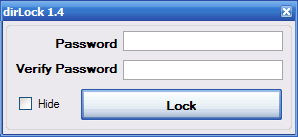
La aplicación podrá abrirse, también, desde el menú de inicio, ya que no instala por defecto un icono en el escritorio. Desde el menú "options" podremos configurar las pocas -pero muy prácticas- opciones del programa:
- Enable Master Password: Permitirá utilizar una clave maestra para todos los bloqueos de acceso, evitando de esta manera tener que introducir una cada vez que queramos bloquear un directorio. Opción muy recomendable.
- Enable/Disable Security Tab: Activar o desactivar la ficha de seguridad de los directorios. Desconozco el valor práctico de esta opción. Recomiendo dejar por defecto.
- Add/Remove "Lock/Unlock" Context Menu: Añadir o eliminar la opción "Lock/Unlock" al menú contextual. Añadida por defecto. Recomiendo no tocar.
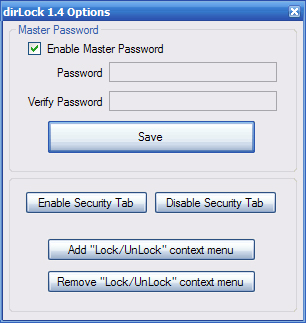
Descargas dirLock
Descargar dirLock V1.4 ![]()
![]() (Sólo Usuarios Registrados)
(Sólo Usuarios Registrados)
Anuncios Google
- Inicie sesión o regístrese para enviar comentarios
- 13529 lecturas

Comentarios
No sé porqué, pero en el
No sé porqué, pero en el Windows Vista que tengo en mi pc Portatil, no me funcionaa.
pero no va nada de nada :S
Cuando doy boton derecho, y Lock/Unlock sale una cosa en blanco, y no me deja seleccionar nada :S
Alguna solucion?
Graciaas.
PSP FAT-->5.00 m-33 K1.50
Dj Dark Grimm
El Blog de Grimmm
A
A mi tampoco me funciona en Windows Vista. Puede ser del tema de ejecutar los programas como administrador. Si no lo haces los programas están muy limitados por el sistema operativo.
Saludos
Si un problema tiene solución, no hace falta preocuparse. Si no la tiene, preocuparse no sirve de nada.
PSN ID: Guatarrovik
Ni idea...
sólo lo he testeado en XP, voy a probarlo en Vista y te cuento... edito y te digo algo ;)
Genial el programillo.
Muy bueno, además eso de integrarse con el menú de click derecho es genial. Necesario para aquellos que dejamos el pc en manos ajenas y que no queremos que vean nuestros archivos "privados".
Gracias y suerte.
jej
Kosh y sus aplis que publica :P
Siempre buenas jaja. De verda, hay que probarlo, aunque actualmente no me es necesario, sera algo muy necesario en casos como cuando llevas el pc en algun sitio donde te lo pueden abrir sin permiso :P
Un saludo
Impresionante
Kosh, me encantan estas cosas que cuelgas, y muy bueno eso de 3B, bueno, se lleva un 5 raspado XD
Gracias ;)
Estaba por proponer una banderita al "Alto Staff" con BBB (tres B) XDDDDD
Saludos majos (todos) :D
Genial
Haora puedo tener una verdadera confidencialidad.
habra k probarlo... de todas
habra k probarlo... de todas formas el mas comodo que conozco es el "Protector Suite QL" para utilizar con un detector de huellas dactilares...
Perfecto, hacía tiempo que
Perfecto, hacía tiempo que buscaba uno de esos y me tenia que ir conformando en proteger archovo por archivo.
Graciaaaass =)
PSP FAT-->5.00 m-33 K1.50
Dj Dark Grimm
El Blog de Grimmm